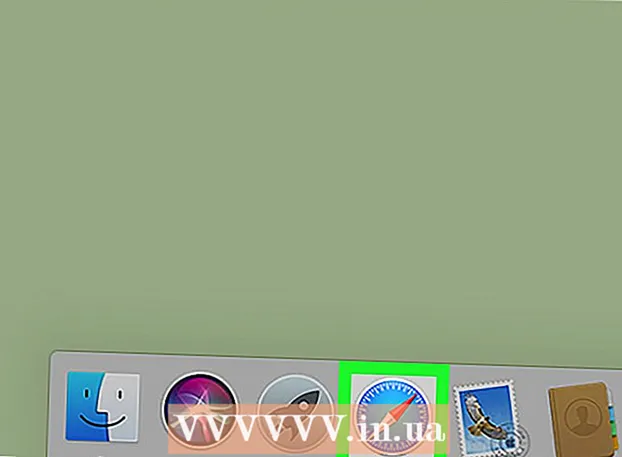Autorius:
Peter Berry
Kūrybos Data:
14 Liepos Mėn 2021
Atnaujinimo Data:
1 Liepos Mėn 2024
![How To Clear Cache and Cookies In Chrome [2019]](https://i.ytimg.com/vi/Ib2k71pznf4/hqdefault.jpg)
Turinys
Naršyklės talpyklų ir slapukų išsaugojimas gali būti labai naudingas, nes tai yra informacija, kurioje yra išsaugoti slaptažodžiai ir kuri padeda greitai rodyti peržiūrėtus puslapius adreso juostoje. Tačiau neišvalius talpyklos ir slapukų, gali kilti rimtų saugumo problemų (be to, kad naršymo greitis yra lėtas). Laimei, nereikia jaudintis dėl kantrybės ir saugumo iššūkių, nes talpyklos ir slapukai gali būti ištrinti daugelyje naršyklių, įskaitant numatytąją mobiliosios versijos naršyklę „iOS“ ir „Android“. .
Žingsniai
1 metodas iš 5: naudokite „Google Chrome“
Atidarykite „Google Chrome“. Jei reguliariai naudojate „Chrome“, galite pastebėti, kad jūsų naršyklė apdorojama lėtai; išvalius talpyklą ir slapukus, ši problema bus išspręsta.

Spustelėkite vertikalius tris taškus viršutiniame dešiniajame ekrano kampe, kad atidarytumėte pasirinkimų sąrašą.- „Chrome“ programoje mobiliesiems šis meniu yra „Daugiau“.
Perkelkite pelės žymeklį į skyrių „Daugiau įrankių“. Tai atvers kitą meniu su parinktimis, kaip išvalyti naršyklės duomenis.
- Savo telefone šiame žingsnyje pasirinkite „Istorija“.

Spustelėkite „Išvalyti naršymo duomenis“. Tai atidarys puslapį „Istorija“, kad galėtumėte išvalyti naršymo duomenis.- Taip pat galite palaikyti klavišų kombinacijas „Ctrl“ (arba ⌘ komanda „Mac“ sistemoje) + ⇧ „Shift“ ir paspauskite Ištrinti norėdami patekti į šį puslapį.

Įsitikinkite, kad pažymėti visi atitinkami langeliai. Du svarbiausi langeliai, kuriuos turite pasirinkti, yra „Talpyklos vaizdai ir failai“ ir „Slapukai ir kiti svetainių bei įskiepių duomenys“ (Slapukai ir kiti svetainių ir papildinių duomenys).
Spustelėkite laiko meniu šalia eilutės „Išnaikinti šiuos elementus iš:"(Ištrinti duomenis iš :); galite pasirinkti ištrinti duomenis tam tikram laikotarpiui.
Pasirinkite laiką su šiomis parinktimis:
- Praėjusi valanda (paskutinė valanda)
- Praėjusi diena (paskutinės 24 valandos)
- Praėjusi savaitė (paskutinės 7 dienos)
- Pastarosios 4 savaitės (paskutinės 4 savaitės)
- Laiko pradžia (nuo anksčiau)
- Jei norite ištrinti visus duomenis ir iš naujo nustatyti duomenis, nepamirškite pasirinkti „Kada nors“.
Spustelėkite „Išvalyti naršymo duomenis“. Tai ištrina duomenis pagal pasirinktą norimo intervalo sąlygą, nustatytą naršyklės istorijos puslapyje. skelbimas
2 metodas iš 5: naudokite „Mozilla Firefox“
Atidarykite „Mozilla Firebox“. Reguliariai naudojant „Firefox“ bus sukaupta puslapių, vaizdų ir slapukų. Išvalius šiuos duomenis, iš naujo nustatoma naršyklės atmintis, o tai padeda pagreitinti naršymą.
Norėdami atidaryti pasirinkimo sąrašą, viršutiniame dešiniajame ekrano kampe spustelėkite trijų mygtukų meniu piktogramą.
Kairėje ekrano pusėje esančiame meniu spustelėkite parinktį „Išplėstinė“.
Spustelėkite skirtuką „Tinklas“ įrankių juostos viduryje tiesiai po antrašte „Išplėstinė“.
Dešinėje ekrano pusėje spustelėkite „Išvalyti dabar“, kad išvalytumėte talpyklą.
Grįžkite į „Firefox“ meniu su punktyrinės linijos piktograma viršutiniame dešiniajame puslapio kampe.
Spustelėkite „Istorija“, tada pasirinkite „Išvalyti naujausią istoriją“. Jūs pateksite į puslapį „Istorija“, kad ištrintumėte visus slapukus.
Pasirinkite laiką. Tai meniu „Išvalyti naujausią istoriją“ viršuje, šalia eilutės „Valyti laiko intervalas:“. Norėdami gauti geriausius rezultatus, pasirinkite „Viskas“.
Pasirinkimuose pažymėkite langelį „Slapukai“. Pažymėjus šį laukelį, visi naršyklės slapukai bus ištrinti. Taip pat galite pasirinkti iš kitų parinkčių:
- Naršoma ir atsisiunčiama istorija
- Formos istorija ir paieška
- Dabartinė prisijungimo būsena (jei naudojatės kompiuteriu su kuo nors kitu)
- Puslapio parinktys
- Čia taip pat galite pasirinkti „Talpyklą“, kad geriau veiktų; Galbūt pirmą kartą ištrynus viskas nebuvo ištrinta.
Puslapio apačioje spustelėkite „Išvalyti dabar“. Tai išvalys visus talpykloje likusius slapukus ir duomenis! skelbimas
3 metodas iš 5: naudokite „Safari“
Atidarykite „Safari“. „Safari“ nepalaikomas „Windows“ platformose, tačiau „Mac“ operacinė sistema nuolat atnaujinama, siekiant užtikrinti programos optimizavimą. Išvalius slapukus ir talpyklas, procesas bus spartesnis.
Norėdami atidaryti išskleidžiamąjį meniu, viršutiniame kairiajame ekrano kampe spustelėkite meniu „Safari“.
Spustelėkite parinktį „Nuostatos“, kad atidarytumėte langą, kuriame galite pakeisti privatumo nustatymus.
Spustelėkite skirtuką „Privatumas“, esantį šalia lango „Nuostatos“, kad išvalytumėte talpyklą ir slapukus.
Spustelėkite „Pašalinti visus svetainės duomenis“. „Safari“ paprašys jūsų patvirtinti savo sprendimą.
Spustelėkite „Pašalinti dabar“, kad patvirtintumėte sprendimą. Tai išvalo naršyklės slapukus ir talpyklas; jei to dar nepadarėte anksčiau, pamatysite savo naršyklės greičio pasikeitimą!
- Norėdami pritaikyti pakeitimus, turėsite uždaryti „Safari“ ir vėl atidaryti naršyklę.
4 metodas iš 5: naudokite „iOS“
Atidarykite „Safari“ programą. Jei „iOS“ įrenginyje naudojate ne „Safari“ naršyklę, šis metodas neveiks.
Norėdami pamatyti atidaryto meniu „Žymės“ apačią, palieskite knygos piktogramą puslapio apačioje.
Viršutiniame kairiajame ekrano kampe bakstelėkite piktogramą „Žymės“. Jei ekrane jau rodomas puslapis „Žymės“, praleiskite šį veiksmą.
Pasirinkite skirtuką „Istorija“, kad atidarytumėte naršymo istorijos puslapį.
Apatiniame dešiniajame ekrano kampe pasirinkite „Išvalyti“. „Safari“ paprašys pasirinkti, kada:
- Paskutinė valanda (paskutinė valanda)
- Šiandien (šiandien)
- Šiandien ir vakar (šiandien ir vakar)
- Visą laiką (visi; geriausi rezultatai)
Pasirinkite norimą laiką. Tai išvalys „iOS“ įrenginio slapukus ir talpyklas.
- Norėdami pasiekti geriausių rezultatų, uždarykite „Safari“ ir atidarykite jį iš naujo, kad galėtumėte naršyti toliau.
5 metodas iš 5: naudokite „Android“
Atidarykite numatytąją „Android“ naršyklės programą. Jei nuspręsite naudoti kitą naršyklę, šis metodas neveiks.
Palieskite mygtuką „Meniu“, kad atidarytumėte naršyklės meniu.
Meniu „Daugiau“ apačioje pasirinkite „Nustatymai“.
Parametrų apačioje, po antrašte „Privatumas“, pasirinkite „Išvalyti viską“. Tai išvalo talpyklą ir slapukus.
- Taip pat galite pasirinkti „Išvalyti talpyklą“, kad išvalytumėte tik talpyklą, bet ne slapukus.
Paraginti pasirinkite „Gerai“. Tai išvalys talpyklą ir slapukus!
- Norėdami pasiekti geriausių rezultatų, išeikite iš telefono naršyklės ir vėl atidarykite atlikę aukščiau nurodytus veiksmus.
Patarimas
- Išvalykite žiniatinklio naršyklės talpyklą ir slapukus, jei esate viešame kompiuteryje.
Įspėjimas
- Iš naujo nustatę slapukus ir talpyklas bus pašalinti išsaugoti slaptažodžiai ir vartotojo vardas.